| インレタ(マックスラボ)トップへ |
アドマのマックスラボ(手作りインレタ・オリジナル転写シート) 原稿の作り方
■マックスラボ(インレタ)版下原稿の作り方その前に■ |
●作業工程の流れ…これをチョット頭に入れておいていただけると助かります。 マックスラボ(インレタ)は、このような順番で出来上がります。 |
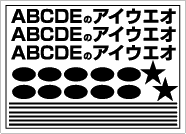 |
⇒ | 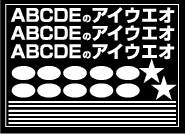 |
⇒ | 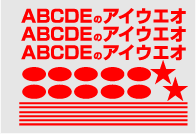 |
| 版下原稿 はんした と読みます |
ネガフィルム (アドマで作ります) |
マックスラボ (オリジナルインレタ) |
赤いインレタが欲しい時、赤色で原稿を作るのではなく黒で作ります。
そうしないと鮮明なネガフィルムが作れません。
| 版下原稿 マックスラボ(インレタ)の大きさの中に、必要な大きさの文字や図柄を必要な数だけ並べます。 ネガフィルムを作るために白地に黒で作ります。この黒の文字・図柄が転写する画像となります。 ※たとえ白い文字のインレタが必要な時でも、文字は黒で作り、色指定でT180(白)に、と指定をします。 ※金色のインレタが欲しい時、金色の原稿を作るのではなく、黒で作るのです。 有効画像サイズ 文字画像をサイズギリギリまで余白無しで作られましても制作不能になります。 回りぐるりと、2〜3mmの制作作業用の空きスペース(余白)が必要になります。 ネガフィルム 版下原稿を元に弊社アドマでネガフィルムを作ります。 マックスラボ(インレタ)の原版として何回でも使えます。 同じネガフィルムから、別な色のマックスラボ(インレタ)を作ることもできます。 マックスラボ(インレタ)の色指定 マックスラボ(インレタ)の文字や図柄の色は、マックスラボカラーチャートの色で、色を指定します。 多色刷はできません。 1インレタシート1色となります。1枚のインレタシートに多数の色を混在させて作る事はできません。 |
| トランスファー細くて長い線の限界 マックスラボ(インレタ)の場合、細くて長い線は0.108mmもしくは0.283ptが限界で現像する時に インレタの線が溶けて流れて文字にくっいて止まります。ゴミだらけの文字ができあがるのです。 限界より少し余裕をもって、0.3ポイント以上で作っていただけるようお願いいたします。 |
※ついでに、細くて小さい文字について 明朝系の文字のように横棒が細くても短い線は、意外と大丈夫です。 日とか田の文字は絡み合っていますが、一二三の文字は繋がりがなく多少危うくなります。 ●平成明朝やMS明朝の6ポイントでも何とかなると思いますが、転写インレタゆえに限界があります。 |
| ●スリ銀スリ金は銀粉金粉を混ぜる事により色を表現しています。粒子が粗くザラザラ感があります。 顔料を使う一般的なトランスファーに比べ解像度が落ちます。 金属粉を使うためザラザラ感が残り細い線や小さい文字の限界を超えます。 限界を超える小さい文字や細い線は流れて消えたり、潰れたりで、出たなりの仕上がりになります。 ●また、メタリックフォイルカラーはアルミ蒸着でピカピカを表現しています。通常の現像処理の後に、 アルミを溶かすエッチング作業が加わります。さらに細い線や小さい文字の限界を超えます。 限界を超える小さい文字や細い線は流れて消えたり、潰れたりで、出たなりの仕上がりになります。 また、黒地に細い文字や細い線などは消えてしまう場合があります。繊細な仕上がりにはなりません。 でっかい文字、でっかい絵柄、太っとい線、でご利用ください。 |
| ご注意 ●版下原稿を赤や黄色のカラーで作ってある場合があります。申しわけありませんがマックスラボの 色は、色指定でお願いいたします。 ネガフィルムを撮る時に、ぼやけてしまい鮮明に写りません。 たとえ白い文字が必要な場合でも、黒で作り、T180-白のように色指定をお願いいたします。 |
データの原稿をメールに添付 Illustrator…5.0〜CS5対応(CS6未対応)保存形式 .aiがお勧め(.pdf .eps .tif 可) PhotoShop (PhotoShop element)…モノクロ2諧調 グレースケール600〜1200dpi .PSD.JPGがお勧め (他可) offic (Word,PowerPoint)…保存形式 .PDFがお勧め (埋め込みですので位置ずれ文字化けがありません) inkscape(インクスケープ)…無料ソフト(ベクトル形式多機能ドローソフト)保存はSVGがお勧め 確認用PDF必要 Illustratorとほぼ同じ機能がありますのでかなりの優れものです。 Inkscapeの場合文字化けを防ぐために、文字はパスのアウトラインを忘れずにお願いいたします。 (文字を選択後上部メニューの「パス」⇒「オブジェクトをパスへ」をクリックでアウトラインになります) なお、確認のためのPDFも同時に添付していただけるとより安心です。 CAD…Cw-Cadを只今勉強中。まだよく理解していません。どうもすみません。 いろいろと努力いたしましたが設計ソフトはインレタの原稿には無理かもしれません。 Inkscape…無料ソフトをお勧めいたします。 データを白黒プリントして郵送 作る環境と開く環境で内容が変わってしまう場合があります。プリントを送っていただくのも方法です。 手作りの版下原稿を郵送 白黒がはっきり写るコピー機などを使って、白い紙に並べて貼って送っていただく方法もお勧めです。 |
|
|
| ■マックスラボ(インレタ)データ版下の作り方■ |
| Illustrator 詳しく |
| Macintosh|Windows 5.0j〜CS5対応(CS6未対応…クラウド購入未定) アドマは安売り貧乏、ヒマ無し社をしておりまして「CS-5」までしかありません。 「CS-5」にバージョンダウンをお願いいたします。別名で保存→「CS-5」を選択、で可能になります。 |
| 書類のカラーモードはCMYK? ドキュメント(アートボード)のモードはCMYKのK100%でもかまいませんが、 できれば、グレースケールのK100%真っ黒でお願いいたします。 たまにある質問: A: CMYKの黒とグレースケールの黒(K100)はどちらも同じ結果で鮮明に写ります。 しかし、鉄道模型のように小さい文字がビッシリ並ぶような場合、CMYKのK100ですと無意味に データが重くなります。この場合、原稿はグレースケールのK100(真っ黒)でお願いいたします。 ネガフィルムはフルカラーフィルムではなく、モノ黒のネガフィルムです。 マックスラボ(インレタ)のサイズを作る 目安とするサイズ表示は、いろいろな方法がありますので、自由で良いかと思います。 ひとつの例:A4の用紙にマックスラボのSサイズで作る場合で説明いたします。 立ち上げた後アートボードA4サイズに、Sサイズの120×170mmの長方形の枠を書きます。 縦横自由ですので170×120mmでも大丈夫です。 枠は線でも、ガイドラインでも問題はありません。その枠より内側に作ります。 枠よりの空き(空白とかマージン)は、1mmでも不可能ではありませんが、 ほんの少しずれただけで欠けてしまい作り直しになることがよくあります。 余裕を持って枠の2〜3mm程内側に作っていただけるとありがたいです。 勝手なお願いで恐縮ですが、作り直しを減らすためにご協力をお願いいたします。 ラインデータをペーストする 必要な文字やロゴ、マーク、図柄などを必要数並べますが、隙間なくビッシリと並べると 転写する時に苦労することになりますので、程良く並べてください。 枠より、はみ出してしまう場合、Sサイズに入りきらない場合、Mサイズに変更して作り直します。 ※フォントは必ずアウトラインをとってくださるようお願いいたします。 文字化け位置ずれが起こりますのでアウトラインが必要です。 画像データを配置する ロゴマークや図柄のアウトラインデータがなく、 スキャニングして使用する場合、 できれば600dpi以上で保存します。小さい文字や細い線など含まれる場合1200dpiがお勧めです。 なおカラー(CMYK)のK100の黒でもかまいませんがデータが重くなりますので、 できれば白黒・グレースケールのK100の黒がお勧めです。 (解像度が低iいと、フチがギザギザになります。またグレー(灰色)はうまく再現できません) リンクが外れる? ※上記画像データを使って並べる場合、リンク配置にするのが普通なのですが、申しわけないです。 プラグインの関係かと思われますが、リンクが外れてしまう場合があるのです。(只今調査中) すみませんが、リンクのチェックを外して、配置の埋め込みでお願いいたします。 レイヤーについて 通常は色別にまとめて版下を作りますが(1色1版)、重ね貼りを想定して作る場合など、まとめたく ない場合もあろうかと思います。その時は、レイヤーに色指定でも大丈夫です。 保存形式 保存形式は.ai がお勧めです。(アウトラインの忘れ防止のため確認用のPDFも添付してください) 圧縮について 通常圧縮なしでお送りいただいておりますが、10Mbを超えるようなデータの場合には、 Zip形式の圧縮がお勧めです。 ご注意 ●版下原稿を赤や黄色のカラーで作ってある場合があります。申しわけありませんがマックスラボの 色は、色指定でお願いいたします。 ネガフィルムを撮る時に、ぼやけてしまい鮮明に写りません。 たとえ白い文字が必要な場合でも、黒で作り、T180-白のように色指定をお願いいたします。 ●版下にトンボが付けてある場合、通常、トンボまで必要と考えてマックスラボ(インレタ)を作ります。 ただし、マックスラボ(インレタ)のサイズをトンボ表示で作ってある場合は、トンボ無しで作ります。 混乱しそうな場合は、トンボ(トリムマーク)が必要かどうかお知らせください。 |
| PhotoShop (PhotoShop element) |
| Windows | Macintosh |
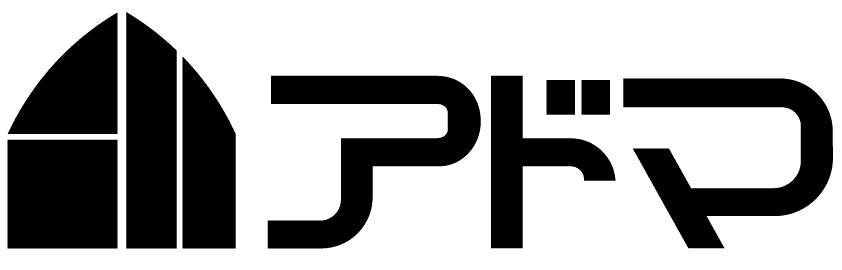 |
| ↑5.00KB:下段の1/10のデータ量ですがそれなりに鮮明です。 |
| ↓51.5KB:上段の10倍のデータ量ですが鮮明ではありません。 |
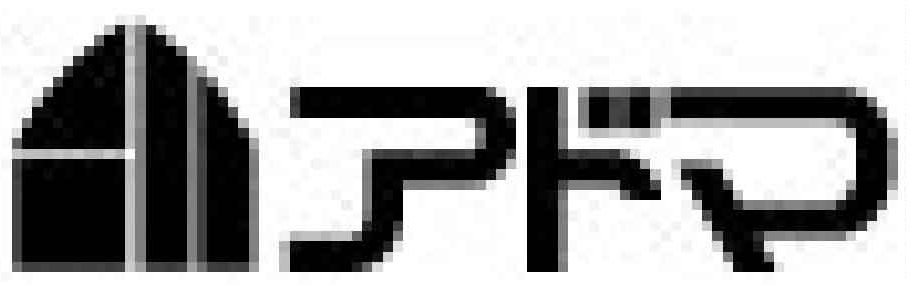 |
| 他の画像作成ソフトでも可能と思いますが、以下説明させていただきます。 まず、Photo Shopを立ち上げたあと、新規に書類を設定をします。 SSサイズで作る場合。(もちろん縦長、横長は自由です) 幅=8cm 高さ=11cm (この8×11cmは寸法が正しく届いたかの確認に役立ちます) 解像度=600 Pixels/inch (600dpi〜1200dpi) ※鉄道模型等で文字高が1mmとか0.5mmになる場合には1200dpiがお勧めです。 文字線画モード=モノクロ2階調もしくはグレースケールの黒(K100)で作ります。 上記設定でそのスペースの中に黒(真黒)の文字、図柄を程良く並べて版下原稿を作ります。 黒(真黒)とは RGB=0,0,0, CMYK=0,0,0,100, の事ですがフルカラーですと 無意味にデータが重たくなりますのでご注意をお願いいたします。 ※インレタ用のネガフィルムは白黒です。フルカラーではありません。 なお保存形式は.psd .jpg がお勧めです。(psdの場合はレイヤーを統合)でお願いいたします。 寸法、解像度、など変化せずに届きますので安心です。 ・GIF形式の場合、小さい文字も鮮明となりますが原稿サイズ寸法が変化して届きます。 書類設定の時のデータ「幅と高さと解像度dpi」をお知らせください。 ・PNGで保存する場合もサイズが変化して届きます。作った時の「幅と高さとdpi」をお知らせください。 制作中のデータはそれなりに重たいですが、保存したデータはもっと小さくなります。 送る場合には、保存後「プロパティもしくは情報を見る」で重さのサイズが確認できます。 もし、10Mbを超える場合には、ご相談ください。プロバイダーとは上限無制限で契約していますが メールが混み合っている時など、困ってしまう場合があります。よろしくです。 通常圧縮なしでお送りいただいておりますが、10Mbを超えるようなデータの場合には、 Zip形式の圧縮がお勧めです。 ご注意 ●版下原稿を赤や黄色のカラーで作ってある場合があります。申しわけありませんがマックスラボの 色は、色指定でお願いいたします。 ネガフィルムを撮る時に、ぼやけてしまい鮮明に写りません。 たとえ白い文字が必要な場合でも、黒で作り、T180-白のように色指定をお願いいたします。 ※念のための説明です。解像度72〜144dpiですと解像度が低すぎてきれいには仕上がりません。 |
| Office(Word,PowerPoint,Excel) |
| 必ずPDFにして、プリントしてご確認ください。 サイズ変化、位置ずれ、文字やロゴマークがギザギザになっていないかご確認ください。 |
| Excelの場合、印刷し、寸法が正しいか確認する必要があります。縮小プリントされる場合が ありますので、PDF保存したデータでプリントをして寸法の再確認をお願いいたします。 Excelで作る場合PDFにしても埋め込みにならない特殊書体があります。 PDFを拡大して文字がジャギジャギになっていないか確認する必要があります。 |
|
すっごい詳しくて上手な方と、それなりの方といらっしゃいまして…マゼコゼで説明です。 |
| OfficeのWord,PowerPointで作る場合、文字化け、位置ずれ、が無言で、自動的に起こります。 .PDFで保存していただくと埋め込みになりますので、今のところ問題なく届いております。 小さい文字を大量に使用、画像使用で事務書類の域を超える場合PDFに不具合が発生します。 Excelの場合PDFにしても埋め込みにならない書体があります。 必ずExcelで作ってPDFにした事をお知らせください。 表計算ソフトにつき様々な問題が発生いたします。 |
| Word今さら聞けないお勉強コーナー版下作り方 |
| Officのバージョンによっては、PDF保存が出来ない場合があります。その場合 必ずといっていいほど、文字化け、位置ずれ、が、自動的に起こります。 方法が3つあります。 1.プリントしたものを送っていただく(いっぱいいらっしゃいますので遠慮なくどうぞ) 2.友達にたのんで、.PDFにしてもらう。 3.業界標準の持込みフォント(使用したフォントを全てコピーしてメールに添付する) フォントのコピー パソコン内の 1.コントロールパネルを開きます。(表示方法がカテゴリの場合はアイコンに変えます) 2.その中にフォントというフォルダがありますので開きます。 3.使用したFontを全て探してください。それをコピーしてデスクトップに置きます。 4.このFontをメールに添付して送ってください。 |
XPのフォントのアイコンはこのような形をしています。 |
 |
7のフォントのアイコンはこのような形をしています。 |
 |
| 10のフォントはどこにあるの スタートメニューの「W」のWindowsシステムツールを開きます。 「コントロールパネル」→「デスクトップのカスタマイズ」→「フォント」で フォントフォルダが開きます。 フォントの数について フォントは欧文書体を含めアドマでも1万書体程ありますが、全然たりません。 世の中には、50万書体ほど出回っているような気がします。(気のせいかもしれませんが) 1年365日、1日に14書体づつ取り込んだとして100年掛かります。その間にもフォントは増え 続けますので、多すぎて管理しきれません。お客様のパソコンに当たり前に入っている基本 書体がアドマには無い! などということが良くあります。キョーシュクです。 |
| CAD |
| Jw_Cadを只今勉強中 |
| 使い慣れたソフトで版下原稿を作っていただくのが一番かと思ってはいますが…… 本格的なCADがあまりにも高額なため、購入できず、只今JW_CADを勉強中です。 CADで作りました。との入稿のお話を時々いただきますが、私の方が勉強不足。 対応がやっとということで、ただいなご迷惑をお掛けしております。 努力はいたしましたが、設計ソフトでインレタの原稿を作るのは無理があるようです。 Inkscape(インクスケープ)無料ソフト・Illustratorとほぼ同じ機能があり優れものです。 ご面倒と思いますが、Inkscapeをお勧めいたします。 ----------------------------------------------------------------------------------- ・2次元であれば、JW_CADで開けるとのこと。 ・画像データ.の.bmpを貼ることができるとのこと。 できました。 ・DXF保存ですと、Illustratorで開けるとのこと。 開きました。 線と線、囲み線、この中を面として黒く塗り潰すにはどうしたらいいのか? 文字の埋め込みはどのようにすればいいのか? よくトラブルが起こります。(勉強不足しています) |
| 手作りの版下原稿 |
| 手作りの原稿はパソコンとは違う味わいがでます。しかし濃い黒でないときれいに仕上がりません。 グレーはうまく再現しません。あくまで白と濃い黒で作ります。この黒が転写する画像になります。 手書きの原図(ロゴマークや図柄、筆文字など) 芸術作品など汚れては困るものは、いったん白黒コピーしてから作業してください。 かすれた部分は、墨入れ(黒く塗りつぶす)飛び出た部分汚れはポスターカラーの白(不透明)で消す。 手書きの味を出したい場合もありますので、いちがいには言えませんがギザギザを修正する。など 筆文字のカスレを表現する時、グレー部分はきれいに写りませんので黒にするか白にするか腕のみ せ処になります。パソコンの文字をアレンジしデザインする場合も1文字5cmとか大きめに作ります。 版下原稿を作る時に、縮小できますので、「大きく作って修正、小さく使ってきれい」がいいかもです。 版下原稿 コピー機能には風景や人物のカラー写真モードと白黒の文字線画モードがあります。 白黒がはっきり写るコピー機などを使って、原図を原稿として必要とする大きさ、枚数をコピーします。 会社(失礼)のコピー機よりコンビニのコピー機の方がハイコントラスト濃黒で鮮明な場合があります。 迷わず、きれいな方を使います。したい寸法÷原図の寸法で縮小%が出せます。 %計算詳しく 白い紙(厚口)にマックスラボ(インレタ)のサイズ枠を薄く鉛筆で書きます。 その中に鮮明な白黒コピーを切って、必要な文字や図柄を必要な数、貼り付けます。 画像と画像の間はすこし開けて作らないと転写するときに苦労することになります。 原稿の黒部分に白い点(ピンホール)がある場合は黒のサインペン等で黒く塗りつぶします。 原稿に汚れがある場合は、ホワイトで消します。 ※貼ったり剥がしたりが自由にできる スプレー糊が、100均ダイソーで売っています。 もし、手に入らなかったら普通の糊でも大丈夫ですが、しわしわにならないように気をつけてください。 |
| 原図(大切に保管しておいてください) | 版下(これを送ってください) |
|---|---|
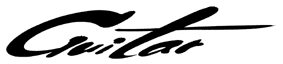 |
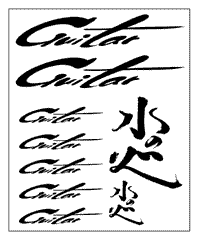 |
 |